
Viele Fehler und Probleme werden durch ein überladenes System verursacht. Wird Ihr System reinigen und optimieren. Laden Sie es jetzt herunter und machen Sie Ihr Mac OS in nur drei einfachen Schritten schneller:
- Downloaden und installieren Sie Waschmaschine X9.
- Warten Sie, bis ein automatischer Scan gestartet wird, um Mac OS-Probleme zu finden.
- Klicken Sauber um alle möglichen Probleme loszuwerden.
- Waschmaschine X9 wurde heruntergeladen von 0 Leser in diesem Monat.
Es kann ein großes Problem sein, keine Verbindung zu einem Hotspot auf Ihrem Macbook herzustellen, aber dafür gibt es eine Lösung. In diesem Artikel zeigen wir Ihnen, wie Sie dieses Problem beheben und im Handumdrehen wieder im Internet surfen können, also fangen wir an.
Was tun, wenn sich das Macbook nicht mit einem Hotspot verbindet?
1. Entfernen Sie den Wi-Fi-Dienst, starten Sie ihn neu und fügen Sie Ihren Wi-Fi-Dienst wieder hinzu
Mehrere Benutzer berichteten, dass das Entfernen des Wi-Fi-Dienstes das Problem behoben hat, also sollten Sie das vielleicht versuchen. Gehen Sie wie folgt vor, um den f9-WLAN-Dienst zu entfernen:
- Gehe zu Apple > Systemeinstellungen > Netzwerk.
- Wählen Sie auf der linken Seite den Wi-Fi-Dienst aus.
- Klicken Sie nun auf die Zahnradsymbol unten links und wählen Sie Dienst deaktivieren.
- Klicken Sie auf das Minus-Symbol, um den Dienst zu löschen, und klicken Sie auf Anwenden.
- Starten Sie Ihr MacBook neu.
- Sobald das Gerät neu gestartet wurde, wiederholen Sie den Vorgang Schritt 1.
- Klicken Sie auf das Pluszeichen und wählen Sie W-lan.
- Drücke den Erstellen
- Geben Sie bei Bedarf Ihre WLAN-Einstellungen ein.
Danach sollte das Problem behoben sein und Sie können sich wieder mit einem Hotspot verbinden.
2. DNS-Server löschen
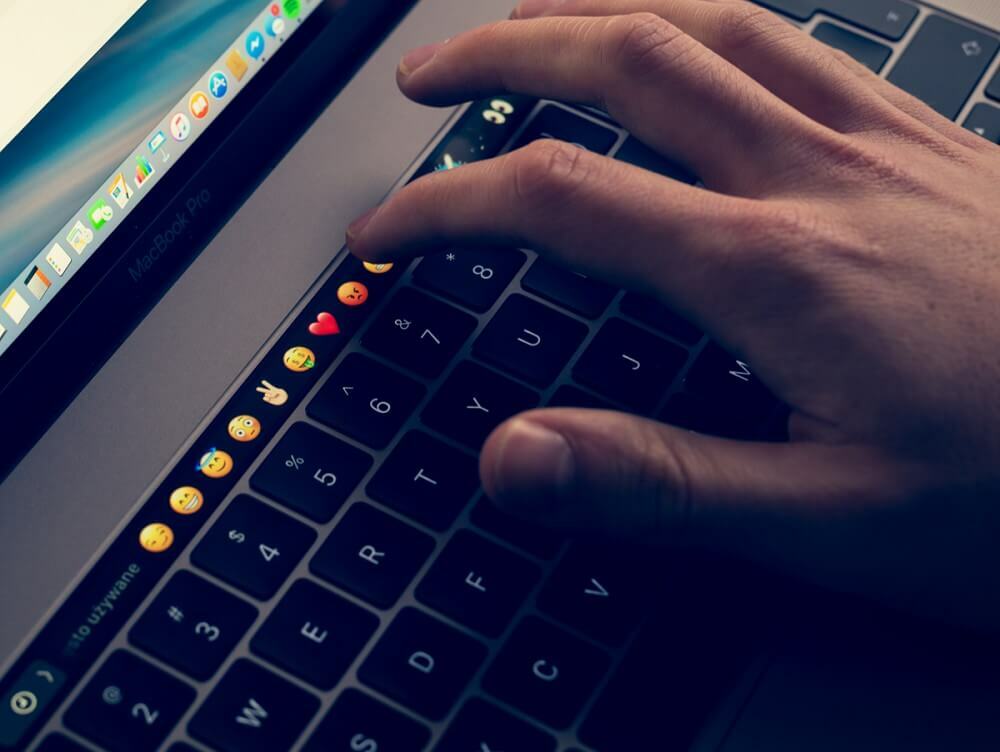
Laut Benutzern besteht die beste Lösung darin, die Netzwerkeinstellungen zu ändern und die DNS-Server zu löschen, wenn sich Ihr Macbook nicht mit einem Hotspot verbindet. Dies ist ganz einfach und Sie können dies tun, indem Sie diesen Schritten folgen:
- Gehe zu System Einstellungen > Netzwerk > Erweitert.
- Wähle aus DNS
- Entfernen Sie nun alle Einträge, die in beiden nicht ausgegraut sind DNS-Server und Domain suchen Platten.
- Sie sollten neue ausgegraute DNS-Einträge sehen. Klicken OK Änderungen zu speichern.
Danach sollten Sie sich problemlos mit Ihrem Hotspot verbinden können.
Hier sind einige Lösungen, die Sie ausprobieren können, wenn Ihr Macbook keine Verbindung zu einem Hotspot herstellt. Wenn Sie unsere Lösungen hilfreich fanden, teilen Sie uns dies im Kommentarbereich mit.

Haben Sie immer noch Probleme mit Ihrem Mac OS?
Beheben Sie sie mit diesem Tool:
- Jetzt herunterladen und installieren Waschmaschine X9 von der offiziellen Website
- Warten Sie, bis ein automatischer Scan gestartet wird, und erkennen Sie die Probleme.
- Klicken Sauber um mit der Optimierung Ihres Mac OS für ein besseres Erlebnis zu beginnen.
Restoro wurde heruntergeladen von 0 Leser in diesem Monat.
- WEITER LESEN: So migrieren Sie von Aperture zu Lightroom auf dem Mac


